Como criar mídia de instalação do Windows do Windows 10
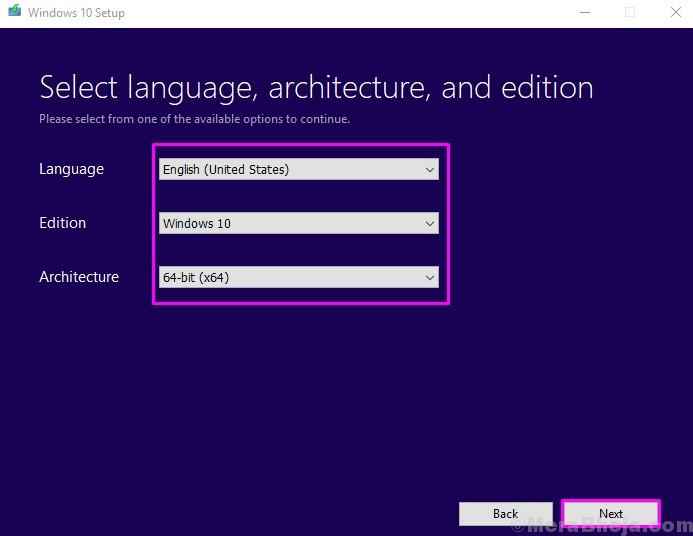
- 4170
- 750
- Ms. Travis Schumm
A mídia de instalação do Windows é necessária e pode ser usada para instalar ou reparar o Windows 10. Usando o método mencionado abaixo, você poderá baixar legalmente o Windows 10 no site da Microsoft. Criaremos um disco flash USB Windows 10 inicializável, usando o qual você poderá executar uma instalação limpa do Windows 10 e reparar todos os problemas do Windows 10. Basta seguir o método mencionado abaixo para criar uma mídia de instalação do Windows 10.
Como criar mídia de instalação do Windows
Siga as etapas para criar uma mídia de instalação do Windows.
Passo 1. Em primeiro lugar, você terá que baixar o Ferramenta de criação de mídia No site da Microsoft. Após o download, abra -o.
Passo 2. Depois de ver o Preparando algumas coisas tela, você será recebido com Avisos aplicáveis e termos de licença. Clique em Aceitar.
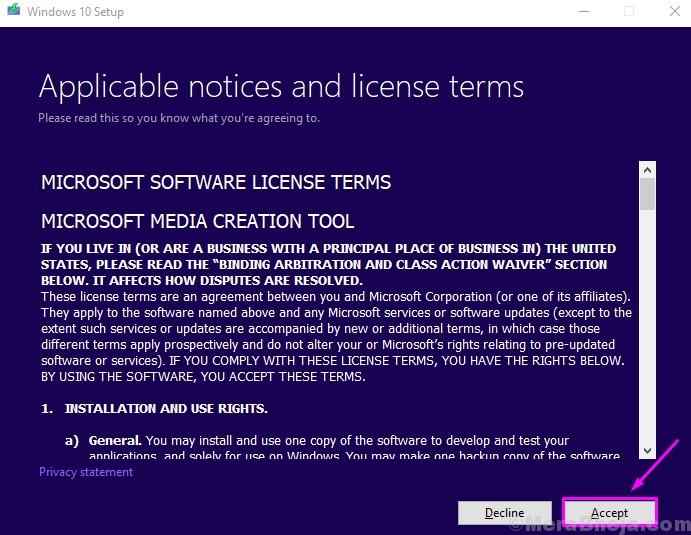
etapa 3. A ferramenta de criação de mídia levará algum tempo para preparar algumas coisas. Depois disso, na tela, selecione Crie mídia de instalação (Flash Drive, DVD ou arquivo ISO) para outro PC, e clique em Próximo.
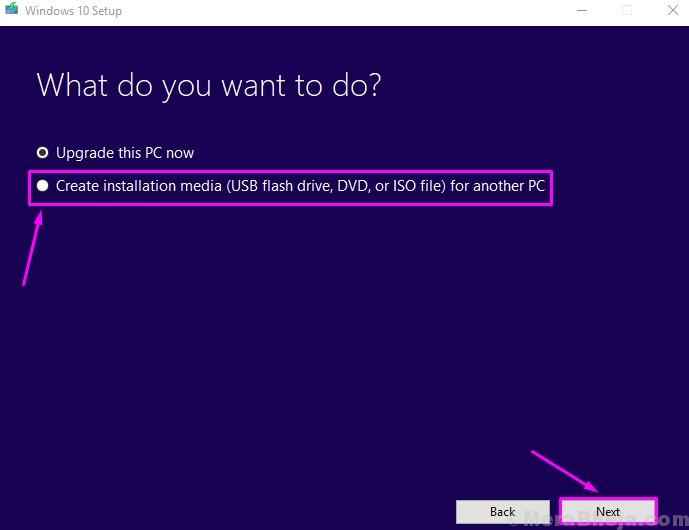
Passo 4. Na próxima tela, você verá que a ferramenta de criação de mídia reconheceu automaticamente a versão do Windows 10 que você está usando atualmente. Se você deseja baixar o Windows 10 no mesmo computador, não altere. Mas, se você deseja reparar ou instalar o Windows 10 em outro computador, basta selecionar o idioma, edição e arquitetura e clique em Próximo.
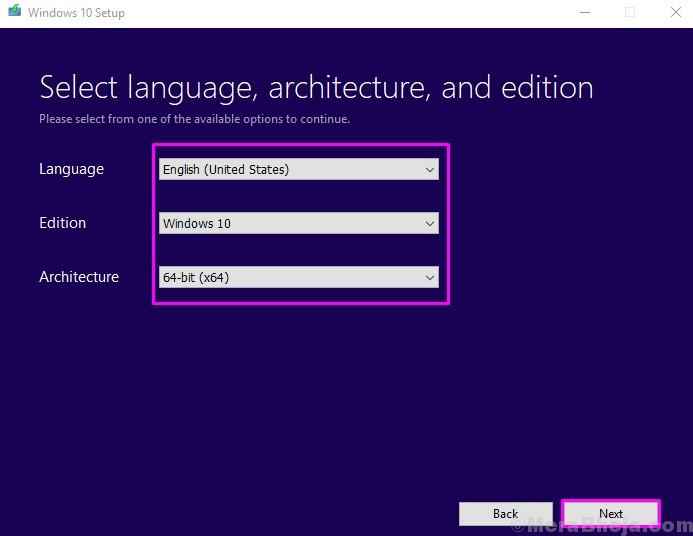
Etapa 5. Na próxima etapa, você terá que selecionar um Unidade flash USBe depois clique em Próximo.
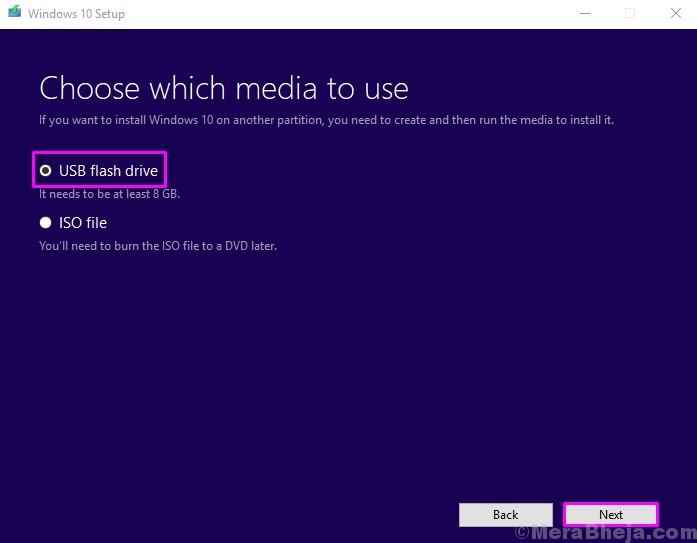
Etapa 6. Agora, você terá que conectar uma unidade flash USB vazia ao slot da unidade USB, com pelo menos 8 GB de tamanho e clique Próximo.
Após o último passo, o Ferramenta de criação de mídia começará a baixar os arquivos de configuração do Windows 10. Após a conclusão do download, sua unidade flash USB estará pronta para uso como mídia de instalação do Windows 10.
OBSERVAÇÃO-
Depois de ter o DVD ou USB, você precisará modificar a preferência de inicialização no seu computador. Siga estas etapas fáceis para fazer isso-
Depois de ajustar as preferências, seu sistema será inicializado diretamente da unidade flash/ CD-ROM de unidade.
1. Inicie seu dispositivo.
2. Quando o logotipo do fabricante aparecer na tela, pressione o “F12““* chave. O Menu de inicialização vai aparecer.

[*OBSERVAÇÃO- A chave exata para entrar no Menu de inicialização no seu dispositivo pode variar o fabricante para o fabricante. Por favor, dê muita atenção a isso. ]
3. Depois de "BIOS”As configurações aparecem na sua tela, vá para o“Prioridade de boot““.
4. Simplesmente coloque o “Dispositivos removíveis" (ou "Drive de CD”Se você tiver esse DVD de instalação do Windows com você) no topo para definir a maior precedência.
OBSERVAÇÃO- Este termo pode diferir PC para PC. Basta colocar a unidade USB/ CD-ROM no topo do Menu de inicialização.
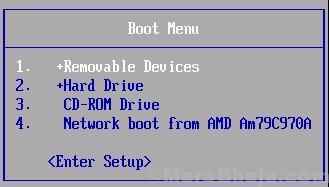
Se você tiver alguma dúvida sobre a mídia de instalação do Windows, mencione -os abaixo nos comentários.
- « (Resolvido) Corrigir a pasta de cópia que não está funcionando no Windows 10/11
- Como desativar o firewall do Windows Defender no Windows 10/11 »

